Handledning: Publicera ett .NET-konsolprogram med hjälp av Visual Studio Code
Den här handledningen visar hur du publicerar en konsolapp så att andra användare kan köra den. Publicering skapar den uppsättning filer som behövs för att köra ett program. Om du vill distribuera filerna kopierar du dem till måldatorn.
.NET CLI används för att publicera appen, så du kan följa den här självstudien med en annan kodredigerare än Visual Studio Code om du vill.
Förutsättningar
- Den här handledningen är avsedd för konsolappen som du skapar i Skapa ett .NET-konsolprogram med Visual Studio Code.
Publicera appen
Starta Visual Studio Code.
Öppna projektmappen HelloWorld som du skapade i Skapa ett .NET-konsolprogram med Visual Studio Code.
Välj Visa>Terminal på huvudmenyn.
Terminalen öppnas i mappen HelloWorld.
Kör följande kommando:
dotnet publishStandardkonfigurationen för bygget är Release, som är lämplig för en distribuerad webbplats som är i drift i produktion. Utdata från releasekonfigurationen har minimal symbolisk debuginformation och är fullt optimerad.
Kommandoutdata liknar följande exempel:
Microsoft (R) Build Engine version 17.8.0+b89cb5fde for .NET Copyright (C) Microsoft Corporation. All rights reserved. Determining projects to restore... All projects are up-to-date for restore. HelloWorld -> C:\Projects\HelloWorld\bin\Release\net8.0\HelloWorld.dll HelloWorld -> C:\Projects\HelloWorld\bin\Release\net8.0\publish\
Granska filerna
Som standard skapar publiceringsprocessen en ramverksberoende distribution, vilket är en typ av distribution där det publicerade programmet körs på en dator som har .NET-körningen installerad. Om du vill köra den publicerade appen kan du använda den körbara filen eller köra kommandot dotnet HelloWorld.dll från en kommandotolk.
I följande steg tittar du på de filer som skapats av publiceringsprocessen.
Välj Explorer i det vänstra navigeringsfältet.
Expandera bin/Release/net8.0/publish.
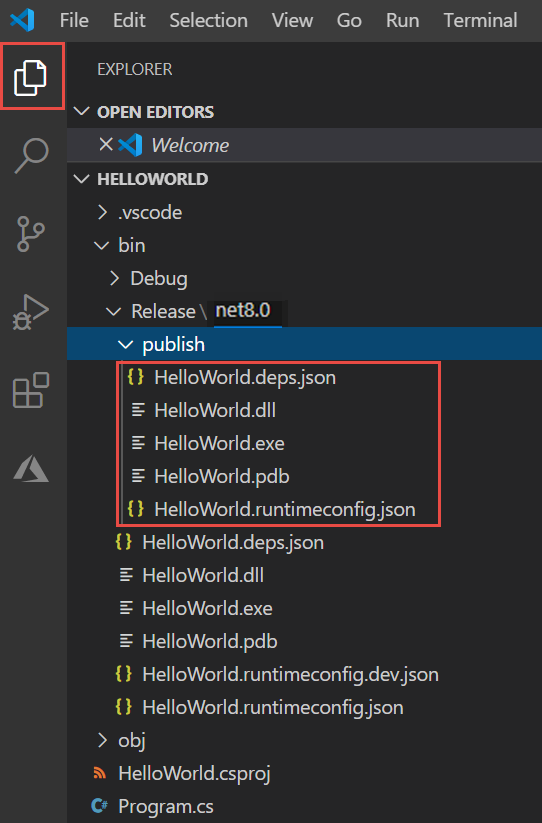
Som bilden visar innehåller de publicerade utdata följande filer:
HelloWorld.deps.json
Det här är applikationens körningsberoendefil. Den definierar .NET-komponenterna och biblioteken (inklusive det dynamiska länkbiblioteket som innehåller ditt program) som behövs för att köra appen. Mer information finns i Runtime-konfigurationsfiler.
HelloWorld.dll
Det här är den ramverksberoende distributionen version av programmet. Om du vill köra det här dynamiska länkbiblioteket anger du
dotnet HelloWorld.dlli en kommandotolk. Den här metoden för att köra appen fungerar på alla plattformar som har .NET-körningen installerad.HelloWorld.exe (HelloWorld på Linux eller macOS.)
Det här är den ramverksberoende körbara versionen av programmet. Filen är operativsystemspecifik.
HelloWorld.pdb (valfritt för distribution)
Det här är filen med felsökningssymboler. Du behöver inte distribuera den här filen tillsammans med ditt program, men du bör spara den om du behöver felsöka den publicerade versionen av ditt program.
HelloWorld.runtimeconfig.json
Det här är programmets körningskonfigurationsfil. Den identifierar den version av .NET som ditt program har skapats för att köras på. Du kan också lägga till konfigurationsalternativ i den. Mer information finns i .NET-körningskonfigurationsinställningar.
Kör den publicerade appen
I Explorerhögerklickar du på mappen publicera (Ctrl- klicka på macOS) och välj Öppna i integrerad terminal.
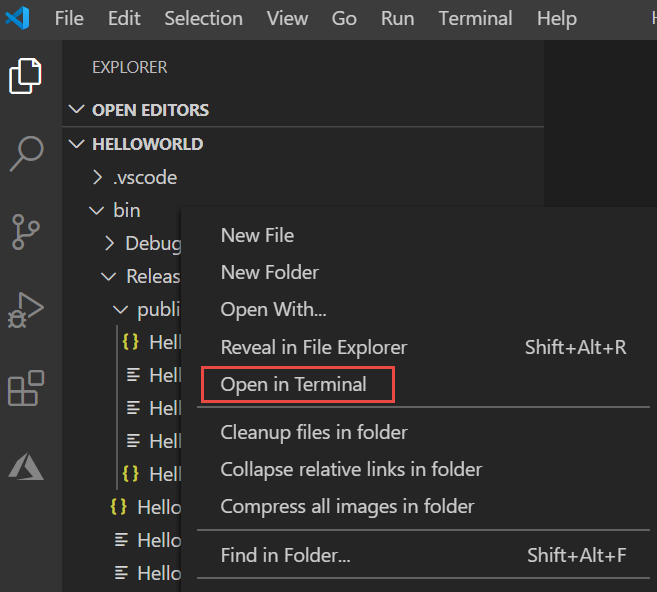
Kör appen i Windows eller Linux med hjälp av den körbara filen.
I Windows anger du
.\HelloWorld.exeoch trycker på Retur.I Linux, skriv in
./HelloWorldoch sedan tryck på Retur.Ange ett namn som svar på uppmaningen och tryck på Retur för att avsluta.
Kör appen på valfri plattform med hjälp av kommandot
dotnet:Ange
dotnet HelloWorld.dlloch tryck på Enter.Ange ett namn som svar på uppmaningen och tryck på Retur för att avsluta.
Ytterligare resurser
- .NET-applikationsdistribution
- Publicera .NET-appar med .NET CLI-
dotnet publish- Använda .NET SDK i CI-miljöer (kontinuerlig integrering)
Nästa steg
I den här handledningen släppte du en konsolapp. I nästa handledning skapar du ett klassbibliotek.
